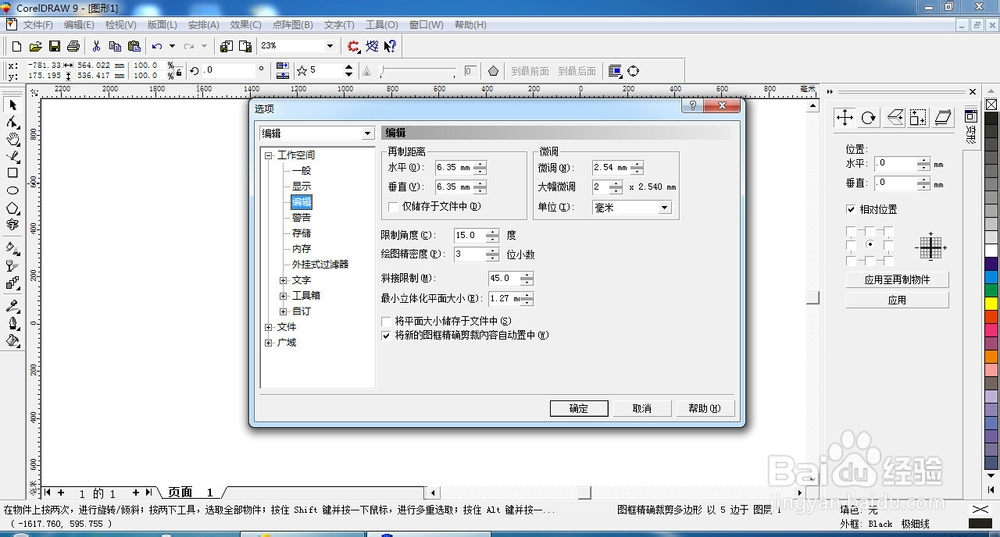1、首先打开CoreIDRAW软件(本人打开的是CoreIDRAW9软件)
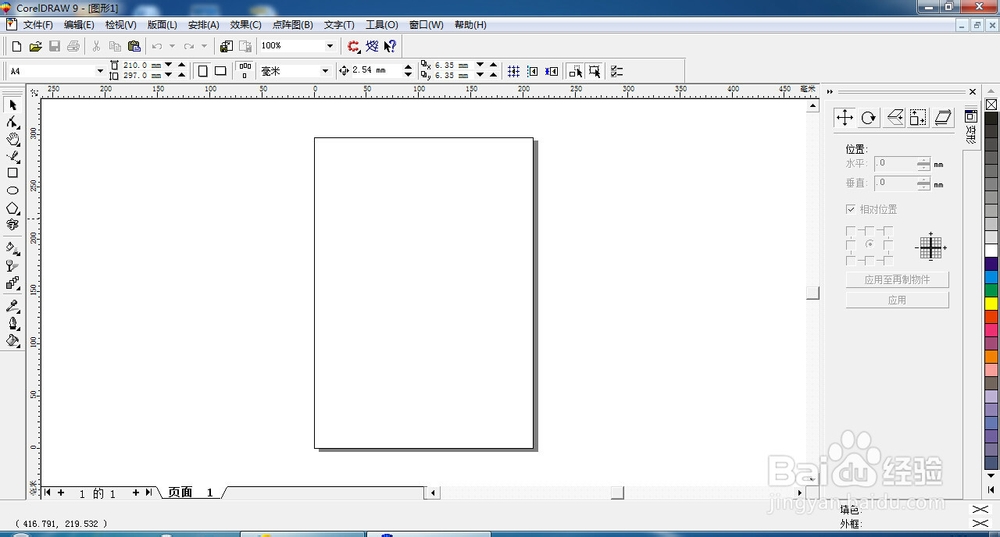
2、点击软件上方的输入按钮,选择需要的图片输入到文件
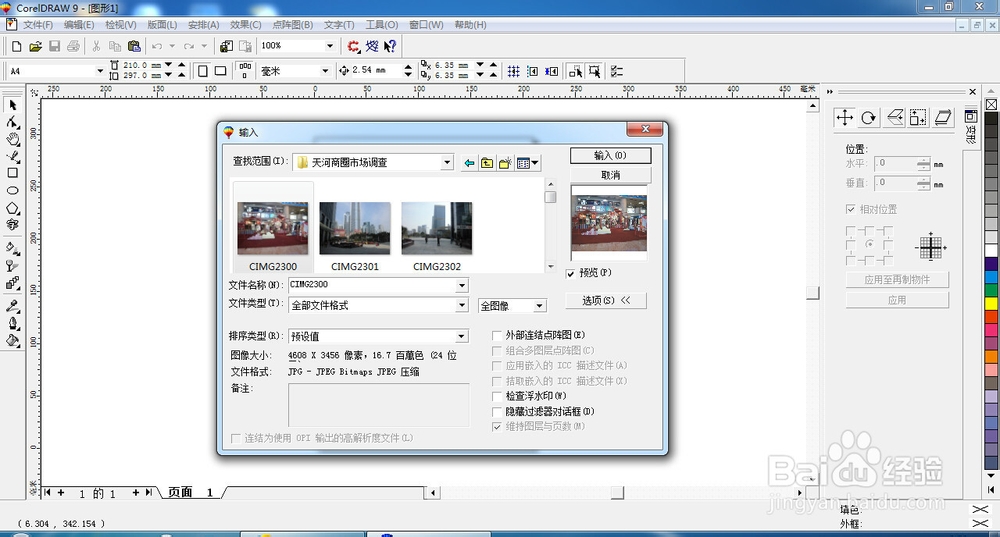
3、画一个自己喜欢的图框(可以运用钢笔工具进行绘制)
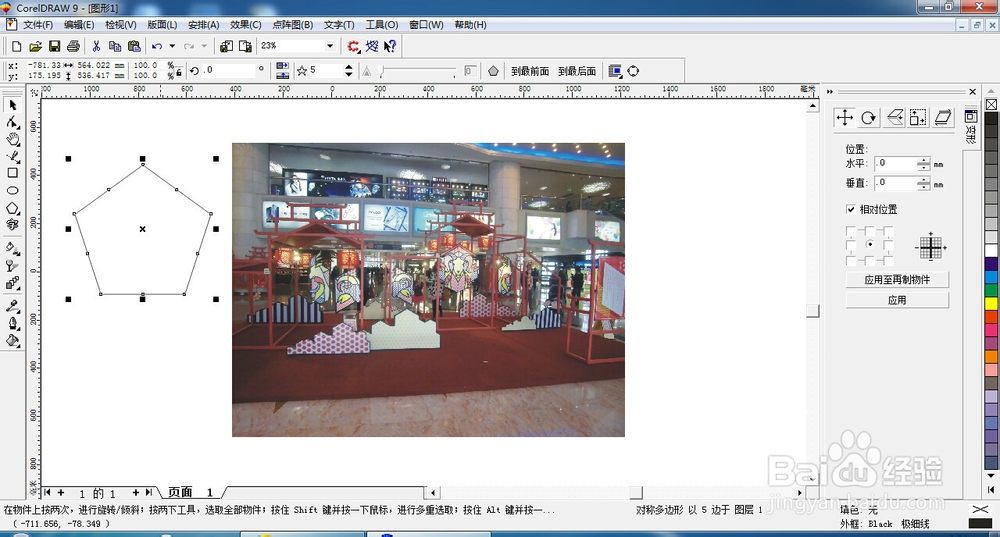
4、重点来了,点击软件上方的效果—图框精准裁剪—置于容器内
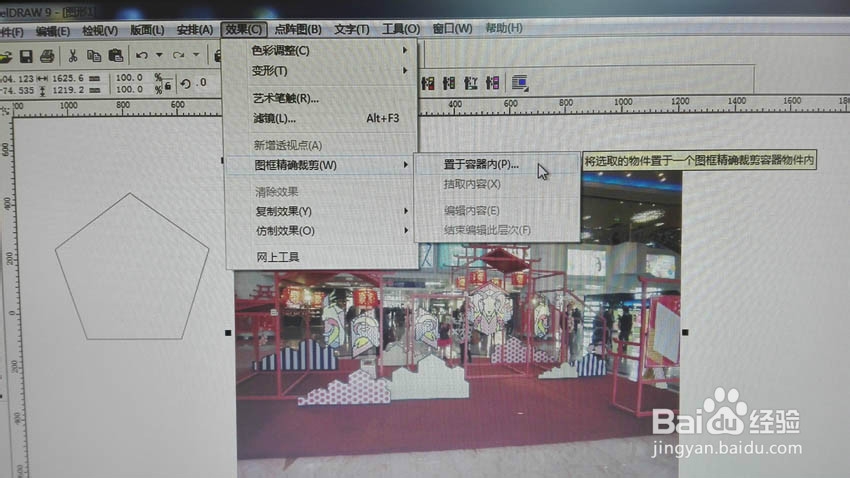
5、然后出现一个黑色箭头,将黑色箭头放置在你所需的方框内,这样图片你变成了你所喜欢的形状了
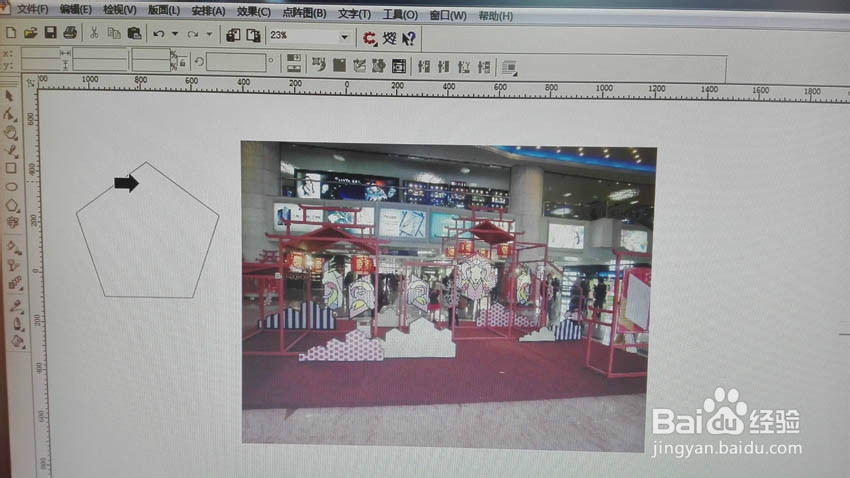
6、如果你觉得图片有点不理想,可以选择进行内容编辑,将鼠标放置在图片上右击,选择编辑内容,将图片调整到自己满意为止
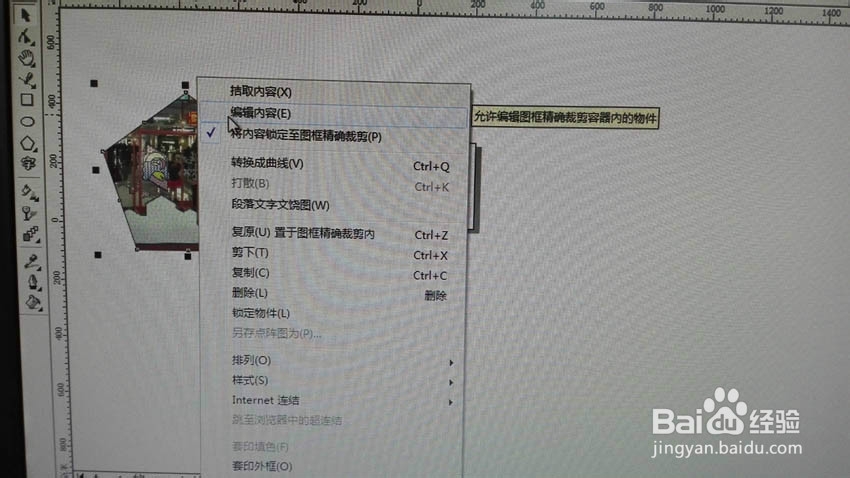
7、然后右击选择结束编辑此层次
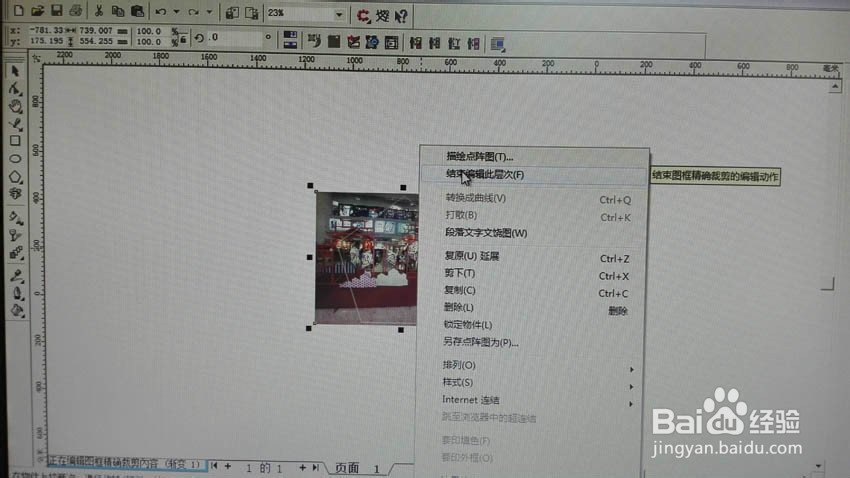
8、这样操作大家就会发现,图片都会居中于方框,如果想要编辑前的位置与编辑后的位置一致的话,可以再进行图框精准裁剪前进行设置,快捷键Ctrl+j—编辑—将新的图框精准裁剪内容自动居中前的小勾去掉